Как восстановить и сбросить настройки приложения в Windows 11
Microsoft удалила довольно много полезных функций в Windows 11, таких как панель управления, страница с информацией о системе и т. д. Хотя есть способы вернуть недостающие функции в Windows 11, в этом нет необходимости. В Windows 11 представлено переработанное приложение «Настройки», которое включает в себя все настройки и параметры, которые вы, вероятно, измените.
Вы можете контролировать почти все аспекты Windows 11 через приложение «Настройки». Однако само приложение «Настройки» может работать неправильно из-за некоторых ошибок и сбоев. Несколько пользователей Windows 11 недавно сообщили о проблемах при использовании приложения «Настройки» в Windows 11.
Действия по восстановлению и сбросу настроек приложения в Windows 11
Немногие пользователи сообщают, что приложение «Настройки» вообще не открывается, в то время как некоторые говорят, что приложению «Настройки» требуется много времени, чтобы вывести список параметров. Если у вас также возникают проблемы при доступе к приложению «Настройки» в Windows 11, вам необходимо восстановить или сбросить настройки приложения вручную. А вот лучшие способы восстановить или сбросить настройки приложения в Windows 11.
1. Восстановите приложение «Настройки» в Windows 11.
Перед сбросом приложения «Настройки» вам нужно попробовать вариант восстановления. Вот как восстановить приложение «Настройки» в Windows 11.
Программы для Windows, мобильные приложения, игры - ВСЁ БЕСПЛАТНО, в нашем закрытом телеграмм канале - Подписывайтесь:)
1. Сначала нажмите на поиск Windows 11 и введите Настройки.
2. Щелкните правой кнопкой мыши приложение «Настройки» и выберите Настройки приложения.
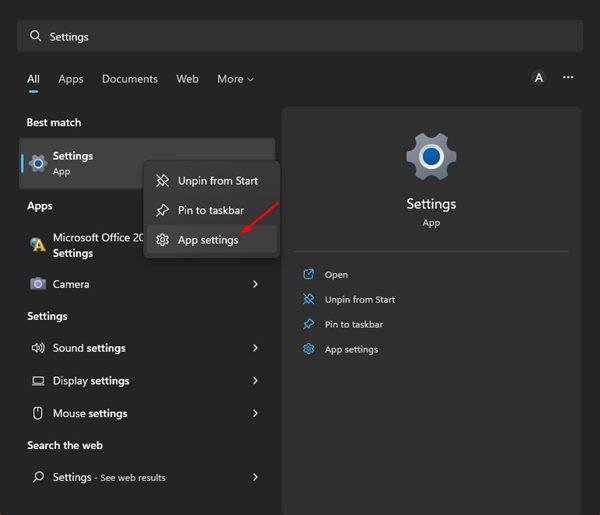
3. На экране настроек приложения щелкните значок Ремонт кнопку, как показано ниже.
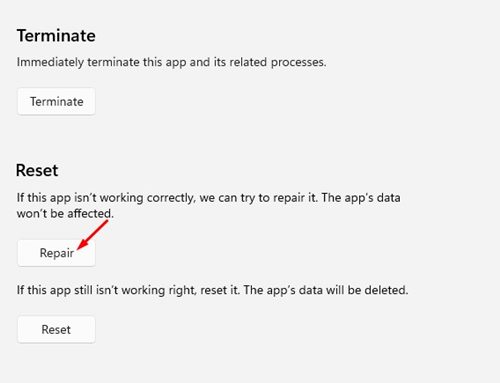
Вот и все! Теперь Windows 11 попытается восстановить приложение «Настройки». Это не повлияет на данные приложения.
2. Сбросьте настройки приложения в Windows 11.
Если приложение «Настройка» по-прежнему работает неправильно, вам необходимо сбросить его. Сброс удалит все данные приложения, хранящиеся на вашем устройстве. Вот как вы можете сбросить настройки приложения в Windows 11.
1. Сначала нажмите на поиск Windows 11 и введите Настройки.
2. Щелкните правой кнопкой мыши приложение «Настройки» и выберите Настройки приложения.
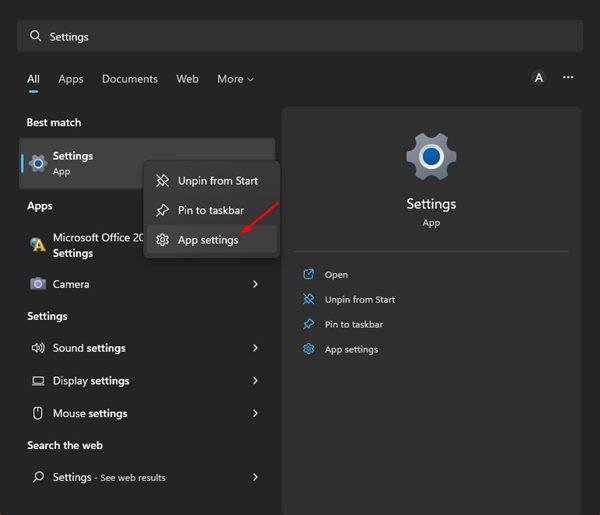
3. На экране настроек приложения щелкните значок Перезагрузить кнопка.
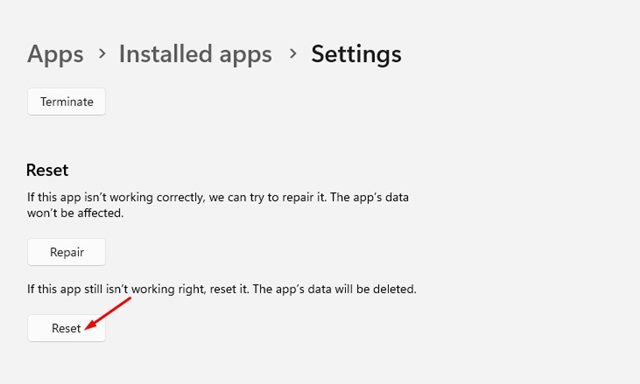
4. В запросе подтверждения нажмите кнопку Перезагрузить кнопку еще раз.
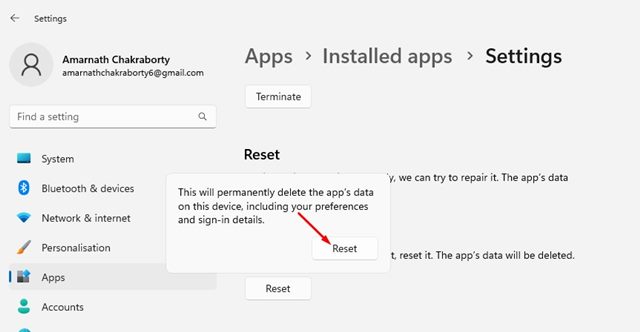
Вот и все! Это приведет к сбросу приложения «Настройки» в Windows 11. Вам нужно снова добавить свои методы входа и учетную запись Microsoft.
3. Сбросьте настройки приложения через PowerShell в Windows 11.
Если даже страница настроек приложения не открывается, вам нужно полагаться на утилиту PowerShell для сброса настроек приложения в Windows 11. Вот несколько простых шагов, которые необходимо выполнить.
1. Сначала нажмите на поиск Windows 11 и введите PowerShell. Щелкните правой кнопкой мыши PowerShell и выберите Запустить от имени администратора.
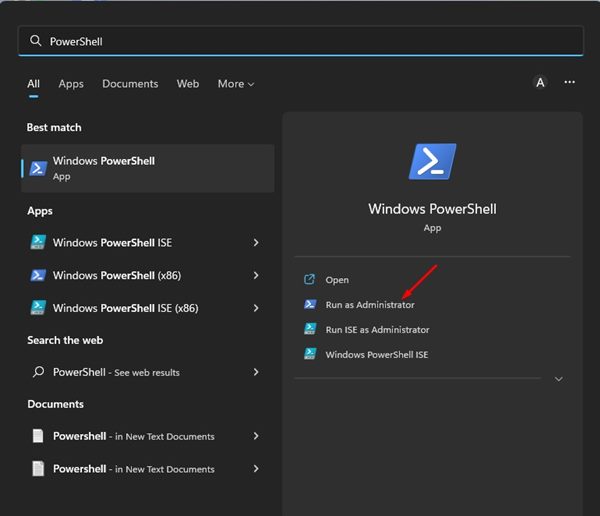
2. В окне PowerShell выполните команду, представленную ниже и нажмите кнопку Enter.
Get-AppxPackage *windows.immersivecontrolpanel* | Reset-AppxPackage
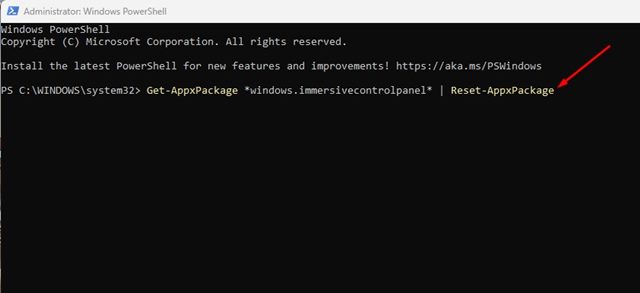
3. Выполнение вышеуказанной команды немедленно сбросит настройки вашего приложения.
Вот и все! Это приведет к сбросу вашего приложения «Настройки» в Windows 11. После сброса обязательно перезагрузите компьютер.
Итак, это лучшие способы сброса приложения «Настройки» в Windows 11. Мы уверены, что эти три метода решат почти все распространенные проблемы, связанные с приложением «Настройки», в вашей Windows 11. Тем не менее, если вы все еще сталкиваетесь с проблемами при доступе к настройкам в Windows 11, рекомендуется удалить последние обновления.
Программы для Windows, мобильные приложения, игры - ВСЁ БЕСПЛАТНО, в нашем закрытом телеграмм канале - Подписывайтесь:)






